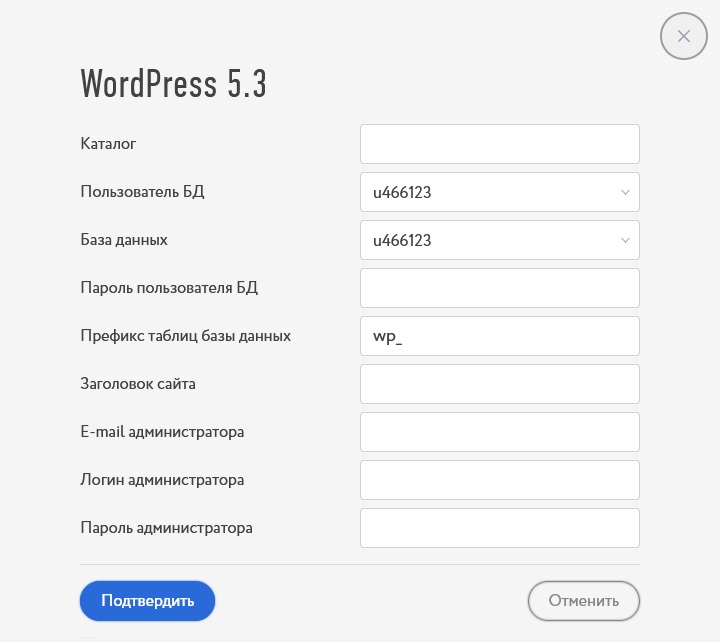Помощь
CMS: общая документация по автоматической установке
Автоматическая установка CMS систем доступна только для действующих Unix-площадок.
Для установки системы управления сайтом:
- Войдите в Личный кабинет;
- Перейдите в раздел Услуги;
- Выберите нужный домен в списке сайтов;
- В разделе Дополнительное ПО и скрипты, в подразделе Установка ПО (CMS) нажмите «Установить»;
- Перед Вами отобразится список CMS, которые могут быть установлены (или уже установлены) на площадку с соответствующим доменом. (Если список пуст, проверьте соответствует ли площадка требованиям CMS). Выберите нужную Вам CMS и нажмите ссылку установить;
- Вам будет предложено заполнить форму подобную этой:
- Каталог — здесь Вы указываете по какому адресу будет доступна CMS. В приведенном выше примере установка будет произведена по основному доменному имени;
- Пользователь БД — выберите пользователя БД под которым будет работать CMS. Если существует всего один пользователь, то никаких действий совершать не нужно;
- База данных — выберите одну из баз данных, существующих на площадке. Если существует всего одна БД, то никаких действий совершать не нужно;
- Пароль пользователя БД — введите пароль вышеуказанного пользователя. Если Вы не помните пароля, то откройте письмо, которое Вы получили при создании площадки. Если же письмо не сохранилось, то Вам придется изменить пароль пользователя базы данных. Для этого перейдите в раздел Услуги, в нем зайдите в нужную площадку. Найдите раздел MySQL и нажмите на иконку «Сменить пароль» напротив нужного пользователя. Отметьте флажок «Отправить пароль на e-mail» и нажмите кнопку «Подтвердить». Новый пароль будет отображён на экране и выслан на Ваш электронный адрес;
- Префикс таблиц базы данных — этот параметр позволит избежать конфликтов при использовании одной и той же базы данных различным программным обеспечением. Оставьте предложенное по умолчанию значение;
- Заголовок сайта — эта строка будет отображаться в заголовке браузера;
- E-mail администратора — имеется ввиду администратор CMS;
- Логин администратора — имеется ввиду администратор CMS;
- Пароль администратора — имеется ввиду администратор CMS.
- Заполните форму и нажмите кнопку «Подтвердить». Через несколько минут вы получите письмо об установке CMS на вашей площадке.
Обращаем ваше внимание, что администратор CMS не будет иметь доступ к личному кабинету. Таким образом, он будет управлять контентом сайта, но не будет ничего знать о платежах или о других площадках.